1、打开Windows电脑桌面团队便签,在便签主界面左侧找到团签名称快捷入口,进入相应团签内容列表;
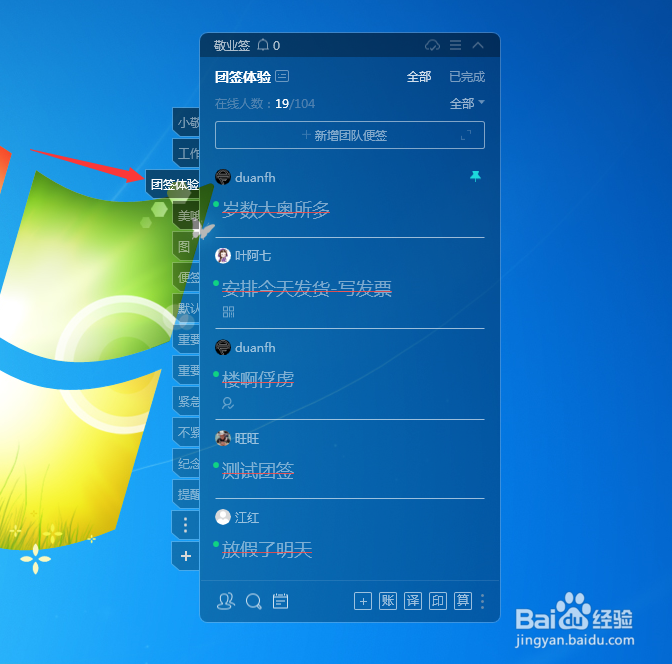
2、在团签内容页面点击“+新增团队便签”,打开新建团签内容编辑框,也可以选择一条已添加的内容左键双击进入编辑页面,点击左下角“设指派”按钮;

3、打开指派设置框,可设置勾选多个指派人,设醅呓择锗置指派人后在指派框左下角找到“任意成员完成”,勾选开启该设置,并点击“确定”;
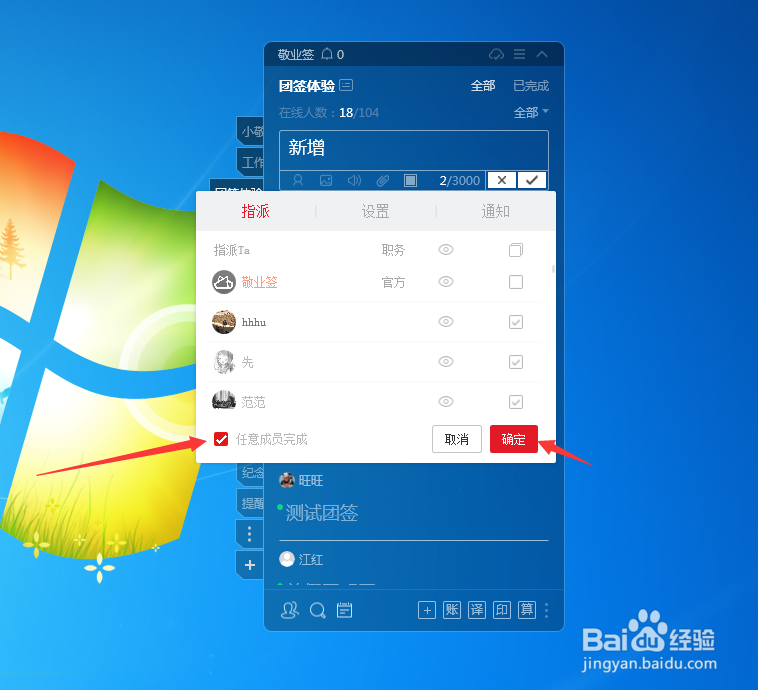
4、点击团签内容编辑框右下角的√保存按钮,保存本条便签内容;
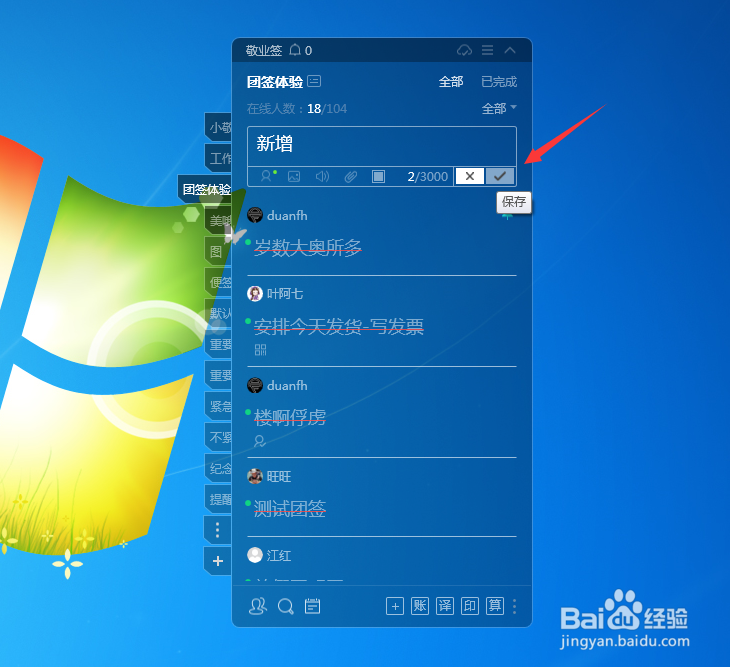
5、添加成功后,内容列表显示本条团签内容,点击下方指派按钮,可查看本条团签任务任意成员完成状态。

